
1. Link tải xuống trực tiếp
LINK TẢI GG DRIVE: LINK TẢI 1 ![]()
LINK TẢI GG DRIVE: LINK TẢI 2![]()
LINK TẢI GG DRIVE: LINK DỰ PHÒNG ![]()
Mọi loại keylogger đều nguy hiểm vì nó có thể ghi lại thao tác gõ phím của bạn
Keylogger là những chương trình cực kỳ nguy hiểm mà hacker cài vào hệ thống của người dùng để lấy cắp mật khẩu, thông tin thẻ tín dụng, v.v. Keylogger lưu tất cả các tổ hợp phím do người dùng thao tác. Thông tin trên máy tính và cung cấp thông tin người dùng quan trọng cho hacker.
Bất kỳ loại keylogger nào cũng nguy hiểm vì nó có thể ghi lại các lần gõ phím của bạn, theo dõi mọi hoạt động của bạn và thậm chí ghi lại các trang web đang mở.
Nếu bạn đang sử dụng máy tính có cài đặt keylogger, thông tin quan trọng của bạn có thể dễ dàng bị đánh cắp. Vì vậy, điều tốt nhất cần làm là kiểm tra xem bạn đã cài đặt keylogger trên máy tính của mình hay chưa. Trong bài viết sau, quản trị mạng sẽ hướng dẫn bạn cách tìm và root keylogger trên hệ thống của bạn.
Nếu bạn chưa biết nhiều về keylogger, đừng bỏ lỡ bài viết này: Tìm hiểu thêm về Keylogger
Làm thế nào để Tìm & Xóa Keylogger trên Máy tính?
1. Tìm và xóa keylogger bằng Trình quản lý tác vụ
Sử dụng Trình quản lý tác vụ để xem liệu keylogger đã được cài đặt trên hệ thống của bạn hay chưa. Chỉ cần làm như sau:
Đầu tiên, hãy mở dấu nhắc lệnh bằng cách gõ cmd trong hộp tìm kiếm trên menu bắt đầu và sau đó nhấp vào dấu nhắc lệnh trên danh sách kết quả tìm kiếm.
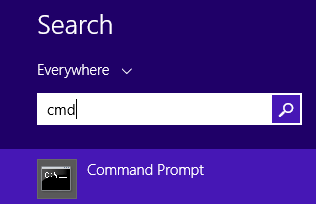
Tiếp theo, trong cửa sổ Command Prompt, nhập lệnh sau và nhấn Enter:
netstat –ano
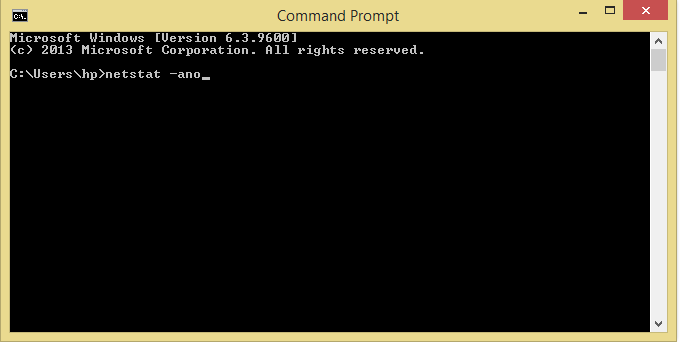
Cửa sổ nhắc lệnh bây giờ sẽ xuất hiện như sau:

Dữ liệu bạn đã nhận được hiển thị trong 5 cột. Bạn chỉ cần chú ý đến các dòng được thiết lập Thành lập.
Trong hình trên, bạn có thể thấy 2 PID được đặt thành Đã thiết lập. Giá trị đầu tiên là 1048 và giá trị thứ hai là 2500.
Sau đó, mở Trình quản lý tác vụ và chuyển đến tab chi tiết.
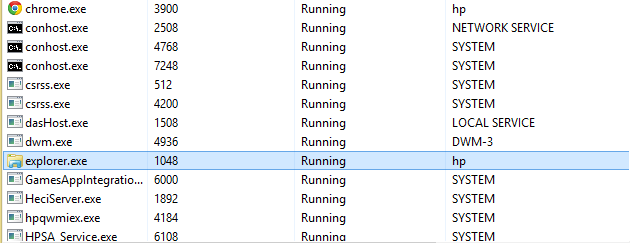
Bây giờ bạn có thể thấy rõ explorer.exe là ID 1048. Tuy nhiên, đây là một dịch vụ hệ thống quan trọng nên có thể khẳng định đây là một chương trình an toàn, không phải là keylogger.
Sau đó, quay lại cửa sổ Task Manager một lần nữa và tìm quá trình với PID 2500.
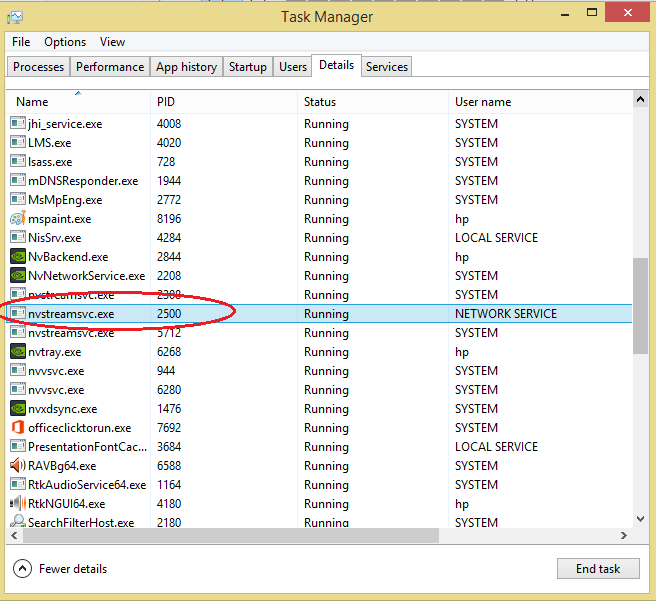
Bạn sẽ thấy rằng nvstreamsvc.exe có ID là 2500. Tuy nhiên, khi bạn tìm hiểu, nvstreamsvc.exe là một chương trình cài đặt nvidia với cạc đồ họa. Do đó, có thể khẳng định rằng không có keylogger nào được cài đặt trên hệ thống.
Làm theo các bước tương tự để kiểm tra xem bạn đã cài đặt keylogger trên hệ thống của mình chưa.
2. Tìm keylogger thông qua các chương trình đã cài đặt
Trong một số trường hợp, keylogger đôi khi nằm trong các chương trình mà bạn cài đặt trên hệ thống của mình nếu hacker không ẩn nó.
- Bạn nhập Bắt đầu => Bảng điều khiển.
- Trong cửa sổ Bảng điều khiển, bấm Chương trình và chức năng hoặc là Gỡ bỏ cài đặt một chương trình.
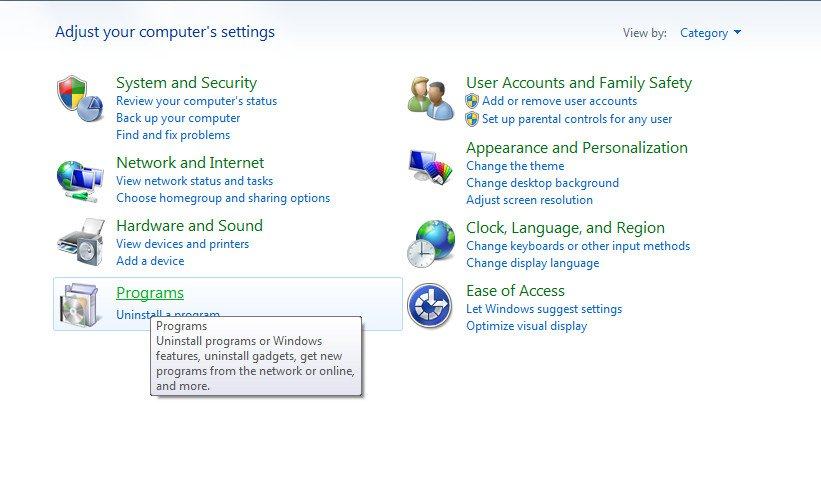
Lúc này, trên màn hình sẽ xuất hiện danh sách tất cả các chương trình bạn đã cài đặt. Nếu các chương trình được phát hiện mà bạn không cài đặt, rất có thể tin tặc đã cài đặt chúng. Nhấp chuột phải vào chương trình và chọn Gỡ cài đặt.
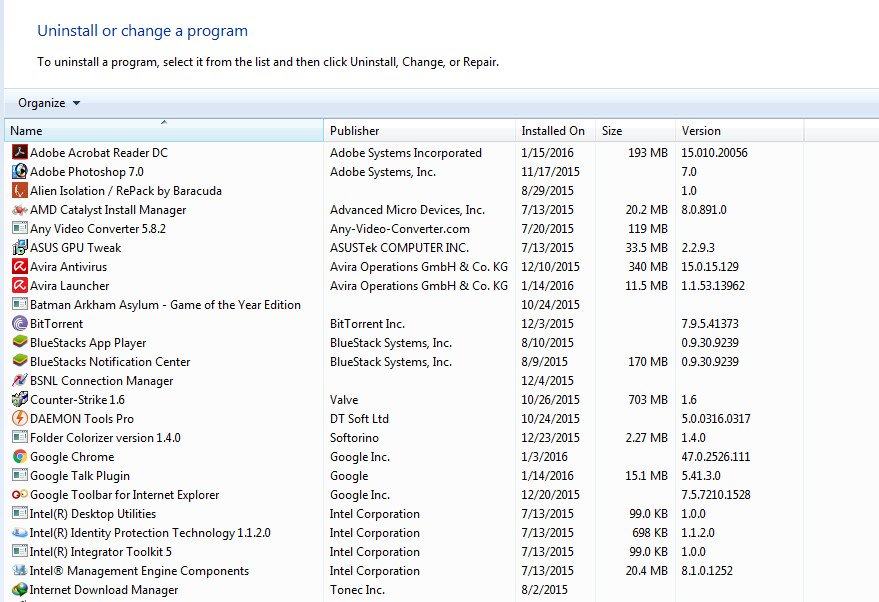
Nếu các chương trình này bị xóa, keylogger cũng sẽ bị xóa khỏi hệ thống của bạn và bạn sẽ ở trạng thái “an toàn”.
3. Phần mềm phát hiện keylogger trên máy tính
Trong một số trường hợp, người dùng có thể áp dụng giải pháp bằng cách sử dụng ứng dụng của bên thứ ba để xóa keylogger trên hệ thống của mình. Ngày nay có nhiều công cụ Anti-rootkit có sẵn trên thị trường, nhưng công cụ hiệu quả nhất là gì mới là điều đáng nói.
Dưới đây là 3 công cụ tốt nhất mà bạn có thể thử:
– Malwarebytes Anti-Rootkit Beta:
Malwarebytes Anti-Rootkit Beta (MBAR) là một công cụ miễn phí cho phép người dùng nhanh chóng phát hiện và loại bỏ rootkit – loại phần mềm độc hại chạy ở chế độ ẩn và tinh vi của hệ thống.
Tải xuống và cài đặt Malwarebytes Anti-Rootkit Beta trên máy tính của bạn từ đây.
– Norton Power Eraser:
Norton Power Eraser là một giải pháp đơn giản để phát hiện và loại bỏ phần mềm độc hại và vi rút mà các phương pháp truyền thống không thể phát hiện được.
Tải xuống và cài đặt nó từ đây.
– Quét bảo mật Kaspersky:
Kaspersky Security Scan có thể quét hệ thống với tốc độ cực cao. Điều này cho phép bạn kiểm tra virus, phần mềm độc hại hoặc phần mềm gián điệp trên hệ thống để có thể ngay lập tức tìm cách loại bỏ virus. và phần mềm độc hại này.
Tải xuống và cài đặt Kaspersky Security Scan từ đây.
4. Phát hiện các kết nối internet đáng ngờ từ dòng lệnh
Khi bạn đã chắc chắn rằng không có ai khác đăng nhập vào máy tính của mình, đã đến lúc kiểm tra xem thiết bị của bạn có kết nối internet đáng ngờ hay không. Để thực hiện việc này, hãy mở dòng lệnh Windows ở chế độ quản trị viên và nhập như sau:
netstat -b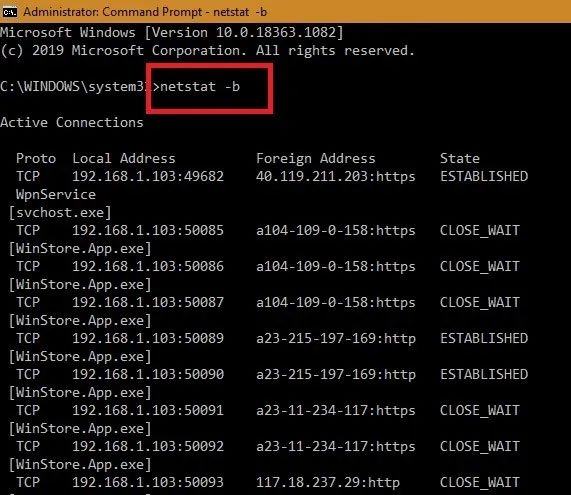
Tất cả các trang web và phần mềm được kết nối trực tuyến với máy tính Windows của bạn bây giờ sẽ được hiển thị. Các ứng dụng được liên kết với Windows Store, trình duyệt Edge hoặc các ứng dụng hệ thống khác như svchost.exe là vô hại. Kiểm tra địa chỉ IP trực tuyến để tìm bất kỳ vị trí từ xa đáng ngờ nào.
5. Kỹ thuật nâng cao: mã hóa tổ hợp phím
Mã hóa tổ hợp phím là một cách tuyệt vời để chặn keylogger bằng cách mã hóa tất cả các tổ hợp phím trước khi gửi trực tuyến. Nếu bạn là nạn nhân của cuộc tấn công keylogger ở cấp hypervisor, phần mềm độc hại chỉ có thể nhận ra các ký tự ngẫu nhiên được mã hóa.
KeyScrambler là một trong những giải pháp mã hóa tổ hợp phím phổ biến nhất. Nó không có vi-rút và an toàn cho hơn một triệu người dùng trả phí. Phiên bản cá nhân của phần mềm là miễn phí và có thể lưu các lần gõ phím của bạn trong hơn 60 trình duyệt.
Sau khi cài đặt, bạn có thể kích hoạt KeyScrambler trong thanh tác vụ bên phải.
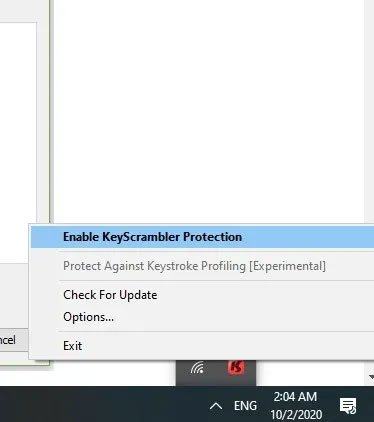
bên trong các thiết lậpBạn có thể bảo vệ mình khỏi những lần gõ phím. Điều này được thực hiện bằng cách sử dụng tính năng kiểm duyệt nhịp để bảo vệ sự ẩn danh của bạn khỏi các trang web cố gắng phân tích hồ sơ của những gì bạn đang nhập.
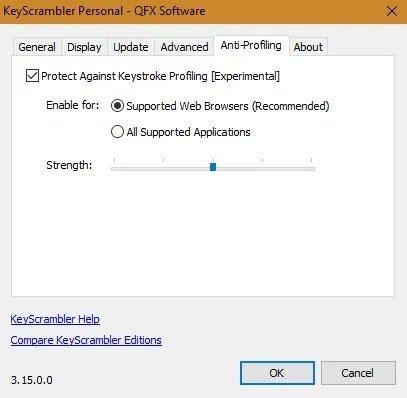
Ngay khi bạn nhập tổ hợp phím trong trình duyệt như Google Chrome hoặc Firefox, KeyScrambler sẽ mã hóa tất cả các tổ hợp phím mà bạn có thể thấy ngay trên màn hình.
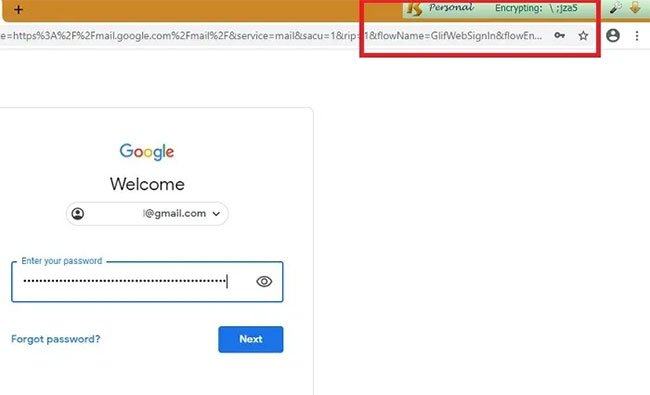
6. Các biện pháp khác
Nếu bạn đã làm theo các phương pháp trên mà bạn vẫn nghi ngờ rằng keylogger đã được cài đặt trên máy tính, thì bạn có thể sử dụng nó chế độ an toàn với mạng công việc. Để chuyển sang Chế độ An toàn với Mạng, nhấn F8 trong khi bật thiết bị và sử dụng các phím mũi tên để tìm chế độ đó. Khi truy cập chế độ chế độ an toàn với mạng, Bạn chỉ được phép chạy các tệp trên hệ điều hành của mình và dừng tất cả các hoạt động khác để keylogger được cài đặt trên máy tính không thể theo dõi bạn nữa.
Đây là một trong những tính năng cực kỳ hữu ích mà bạn không nên bỏ qua.
7. Mẹo hữu ích để đối phó với keylogger
Có một số keylogger rất nguy hiểm chỉ có thể được phát hiện bằng các phương pháp chuyên nghiệp. Do đó, để bảo vệ dữ liệu khỏi keylogger, bạn nên sử dụng trình chỉnh sửa trong khi nhập tên người dùng và mật khẩu vào biểu mẫu đăng nhập. Lưu tên người dùng và mật khẩu trong trình chỉnh sửa và sao chép chúng vào trình duyệt của bạn. Bởi vì một số keylogger không có quyền ghi lại các tổ hợp phím của notepad.
Nếu bạn có dữ liệu quan trọng, nhạy cảm trên máy tính của mình, thì dữ liệu đó phải được bảo vệ khỏi các keylogger này. Keylogger sẽ mất nhiều thời gian để tìm và nhận ra vì nó có thể đến từ internet vì rất nhiều phần mềm được tải xuống từ nhiều trang web không chính thức. Tìm nguồn an toàn để tải xuống phần mềm cũng rất đáng giá. Khi bạn cài đặt phần mềm, hãy đảm bảo rằng bạn theo dõi toàn bộ quá trình để không có công cụ không mong muốn nào được cài đặt.
Xem thêm các bài viết dưới đây:
Chúc may mắn!
